国旅手游网提供好玩的手机游戏和手机必备软件下载,每天推荐精品安卓手游和最新应用软件app,并整理了热门游戏攻略、软件教程、资讯等内容。欢迎收藏
网友笔调提问:excel2016怎么创建数据透视表
大家知道Excel 2016 for Mac 如何创建数据透视表吗?如果不知道的话,那就看一看小编给大家讲解的方法哦,希望大家能够得到帮助。
1、创建推荐的数据透视表
如果你在使用数据透视表方面没有什么经验或不确定如何使用,“推荐的数据透视表”会是一个不错的选择。当你使用此功能时,Excel 将通过在数据透视表中使数据与最合适的区域相匹配来确定有意义的布局。这可以为你进行其他实验提供一个起点。在创建基础数据透视表并可视化其组件后,你应该尝试不同的方向,并重新排列字段以达到特定结果。
1)打开要在其中创建数据透视表的工作簿。
2)单击列表或表格中包含要用于数据透视表的数据的单元格。
3)在“插入”选项上,单击“推荐的数据透视表”。
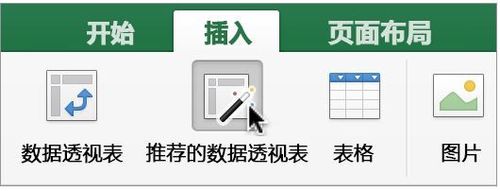
2、若要
1)添加字段
在“字段名称”区域,选中字段的复选框。 默认情况下,非数值字段添加到“行”区域,日期和时间层次结构添加到“列”区域,数字字段添加到“数值”区域。
2)删除字段
在“字段名称”区域,清除字段的复选框。
3)移动字段
将数据透视表生成器一个区域的字段拖动到另一个区域,例如,从“列”到“行”。
刷新数据透视表
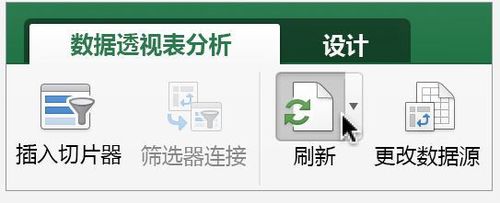
3、创建手动数据透视表
如果你是一位经验丰富的数据透视表用户,或者已经了解所需的数据排列,则可以手动创建数据透视表。
1)打开要在其中创建数据透视表的工作簿。
2)单击列表或表格中包含要用于数据透视表的数据的单元格。
3)在“插入”选项卡上,单击“形状”。
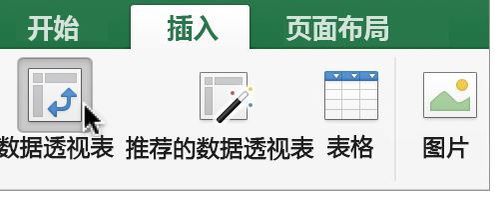
4、教程至此结束

以上就是Excel 2016 for Mac 创建数据透视表的方法,希望可以帮助到大家。
关于《Excel 2016 for Mac 如何创建数据透视表?》相关问题的解答放逐小编就为大家介绍到这里了。如需了解其他软件使用问题,请持续关注国旅手游网软件教程栏目。
版权声明:本文内容由互联网用户自发贡献,该文观点仅代表作者本人。本站仅提供信息存储空间服务,不拥有所有权,不承担相关法律责任。如果发现本站有涉嫌抄袭侵权/违法违规的内容,欢迎发送邮件至【1047436850@qq.com】举报,并提供相关证据及涉嫌侵权链接,一经查实,本站将在14个工作日内删除涉嫌侵权内容。
本文标题:【mac数据透视表怎么做[excel mac数据透视图]】
本文链接:http://www.citshb.com/class252183.html
